win11默认显卡驱动 如何在Win11上查找显卡驱动安装路径
更新时间:2024-03-20 10:43:05作者:jiang
在Win11操作系统中,显卡驱动是保证显卡正常运行的重要组成部分,对于一些用户来说,找到显卡驱动的安装路径可能会有一些困惑。在Win11上,我们应该如何查找显卡驱动的安装路径呢?本文将为大家详细介绍Win11默认显卡驱动的查找方法,帮助用户更便捷地定位显卡驱动安装路径,以确保显卡的正常运行。
具体步骤:
1.开始按钮右键点【设备管理器】。
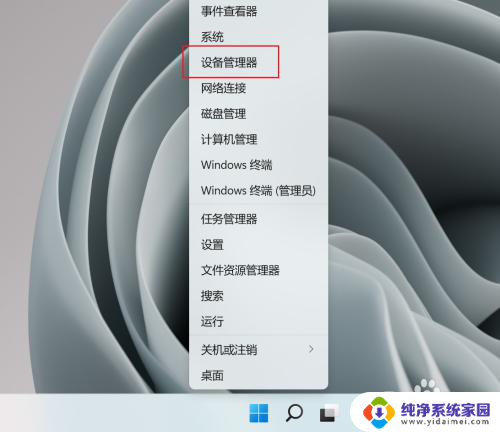
2.点【显示适配器】,找到相应显卡。右键点【属性】。
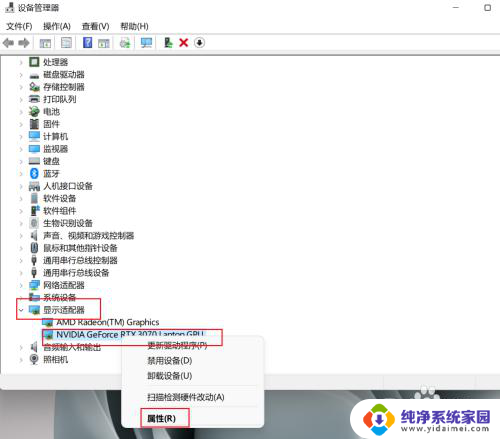
3.点【驱动程序】-【驱动程序详细信息】。
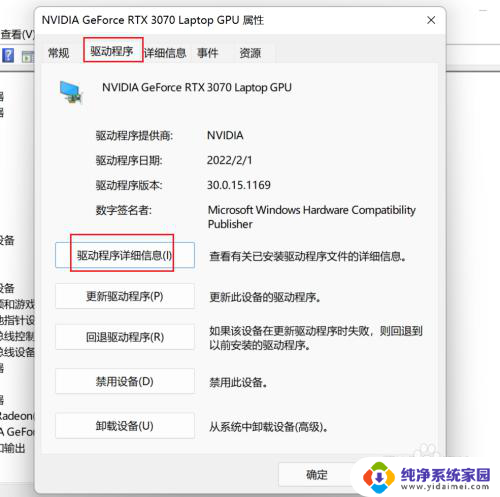
4.下方即可看到显卡驱动程序的安装位置。
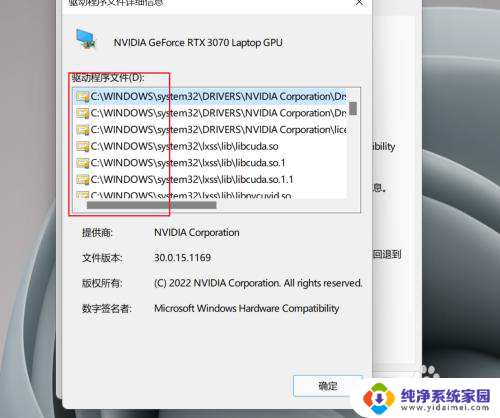
以上就是win11默认显卡驱动的全部内容,如果你遇到了这个问题,不妨试试以上方法来解决,希望这些方法对你有所帮助。
win11默认显卡驱动 如何在Win11上查找显卡驱动安装路径相关教程
- win 10怎么安装显卡驱动 win10电脑上显卡驱动安装教程
- 显卡如何装驱动 电脑显卡驱动安装教程步骤
- intelhd显卡驱动安装 Win10无法安装Intel显卡驱动解决方法
- win10版本低装不了显卡驱动 Win10显卡驱动安装不了怎么办
- 显卡驱动不支持win10怎么办 Win10系统显卡驱动安装失败怎么办
- 电脑的显卡驱动在哪里打开 win10如何查看显卡驱动安装情况
- windows7显卡驱动怎么安装 Win7显卡驱动更新步骤
- winxp系统自带声卡驱动在哪里找 WinXP声卡驱动安装指南
- 无限usb网卡如何安装驱动 USB无线网卡驱动程序安装步骤
- win7重装显卡驱动 win7显卡驱动卸载重装教程
- win10怎么制作pe启动盘 如何制作win10PE启动盘
- win2012设置虚拟机 VMware虚拟机装系统教程
- win7安装系统后安装软件乱码蓝屏 win7系统安装软件中文乱码怎么办
- hp打印机扫描怎么安装 惠普打印机怎么连接电脑安装扫描软件
- 如何将win10安装win7 Win10下如何安装Win7双系统步骤
- 电脑上安装打印机驱动怎么安装 打印机驱动程序安装步骤